Night Shift, la función que cambia lentamente la temperatura de color de la pantalla a medida que se pone el sol, ha estado disponible en el iPhone y el iPad durante un tiempo, y ahora llegará a la Mac. Apple agregó compatibilidad con Night Shift a macOS 10.12.4, que actualmente está disponible como versión beta. Es fácil de activar, así que sigue para aprender cómo hacerlo.
Para activar manualmente Night Shift en su Mac, haga lo siguiente:
Haga clic en el ícono de Notificaciones en el borde derecho de la barra de menú de su Mac. Deslice el dedo hacia abajo como lo hace para mostrar la configuración No molestar. Haga clic en Turno de noche.
Para programar Night Shift en tu Mac, haz esto:
Vaya al menú Apple y elija Preferencias del sistema Seleccione Pantallas Haga clic en la pestaña Turno de noche Establezca cuándo se ejecuta el Turno de noche desde el menú emergente Programar
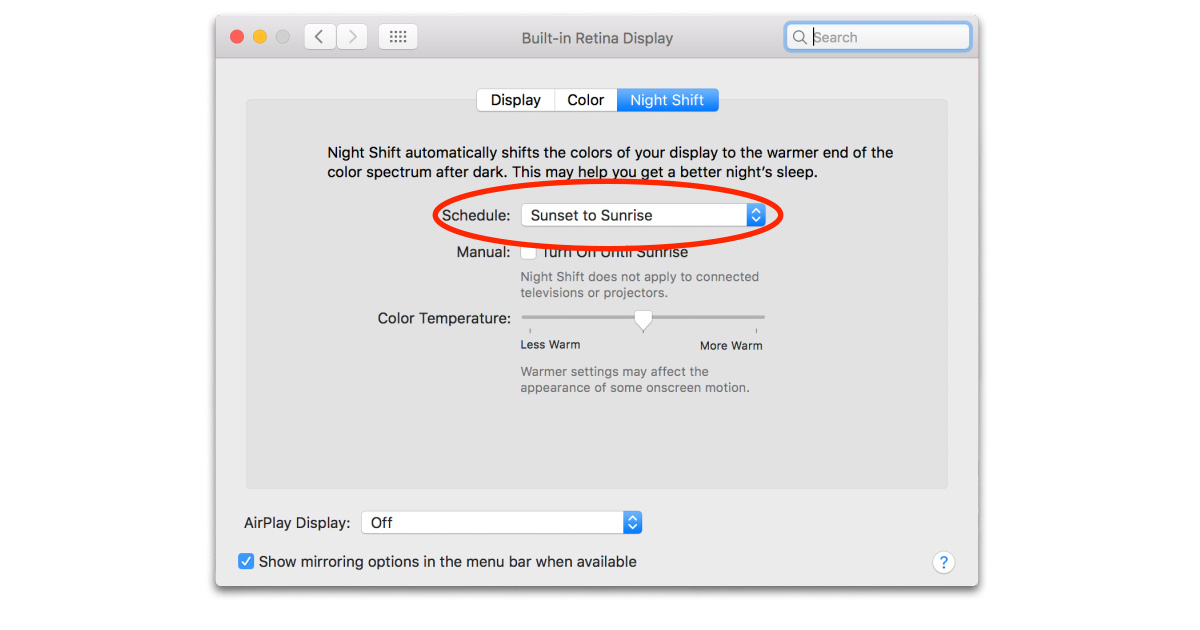 Programe el Turno Nocturno y controle su intensidad en las Preferencias del Sistema de Visualización
Programe el Turno Nocturno y controle su intensidad en las Preferencias del Sistema de VisualizaciónTambién puede configurar cuánto cambian los colores de su pantalla hacia el rojo cuando Night Shift está activo. Simplemente use el control deslizante Temperatura de color en la configuración de Pantallas. Está justo debajo del menú emergente Programar.
Desafortunadamente, no todos pueden probar Night Shift, incluso cuando macOS 10.12.4 ya no está en versión beta. La función no está disponible en Mac más antiguas como mi MacBook Air de 2011. Menos mal que también tengo un nuevo Touch Bar MacBook Pro.

